Преко Гоогле Плаи продавнице можете да преузимате апликације на свој Цхромебоок. Међутим, апликација коју желите да инсталирате можда неће бити доступна у Плаи продавници. Ово је вероватно зато што апликација није испунила Гоогле-ове захтеве и стога није додата платформи компаније. Ако и даље желите да преузмете АПК програм, постоје начини да то урадите уз мало прилагођавања са ваше стране.

Хајде да погледамо различите методе које можете да користите за бочно учитавање апликација на Цхромебоок-у.
Преглед садржаја
Како да учитате апликације на Цхромебоок помоћу режима за програмере
Један од начина бочног учитавања апликација на Цхромебоок-у је омогућавање режима програмера. Режим програмера је посебан одељак Цхроме ОС-а који омогућава корисницима да мењају системске датотеке својих уређаја. Ову функцију можете да користите за приступ различитим датотекама као што су роот датотеке, инсталирање других оперативних система и измена системских датотека Цхроме ОС-а.
Овај метод није без ризика од елемента, па пре него што научите како да омогућите режим програмера, погледајмо неке од разлога због којих би овај приступ требало да усвојите са опрезом.
Ризици омогућавања Цхромебоок режима за програмере
Режим програмера Цхромебоок-а вам даје слободу да прилагодите свој уређај, али са собом носи одређене ризике. Ево неколико фактора које треба да знате пре него што омогућите режим програмера.
Компромитована безбедност
Са Цхромебоок-ом, Гоогле је развио оперативни систем са изванредним безбедносним функцијама. Приступ режиму програмера значи онемогућавање неких од ових виталних безбедносних провера. Ово ће оставити ваш уређај подложним хакерима података и приватности.
Губитак података
Да бисте омогућили режим програмера, мораћете да избришете све податке на Цхромебоок-у. Када га подесите, ући ћете у овај режим сваки пут када се систем покрене. Стога, треба да будете опрезни како излазите из ове функције, јер притиском на погрешно дугме можете поново да изгубите своје податке. Било би идеално да направите резервну копију ваших датотека пре покретања ове функције.
Губитак контроле система
Када се активира режим програмера, процес поновног покретања значајно се мења. Имаћете мању контролу над системским ажурирањима јер нећете моћи да потврдите промене направљене на оперативном систему.
Поништава гаранцију
Режим програмера вашег Цхромебоок-а поништиће вашу гаранцију. Иако можете да вратите своју гаранцију када изађете из ове функције, можда ће вам бити теже да поправите свој уређај ако се постави питање ваљаности гаранције.
Бочно учитавање апликација на Цхромебоок-у омогућавањем режима за програмере
Сада када смо сагледали ризике омогућавања режима програмера, хајде да проверимо како да активирамо ову функцију.
Ваш Цхромебоок је сада у режиму програмера и спреман је за преузимања апликација које нису из Гоогле продавнице.
Бочно учитавање апликација у режиму програмера
Након што омогућите режим програмера, сада можете да преузимате и инсталирате АПК апликације на Цхроме ОС. Ево како се то ради:
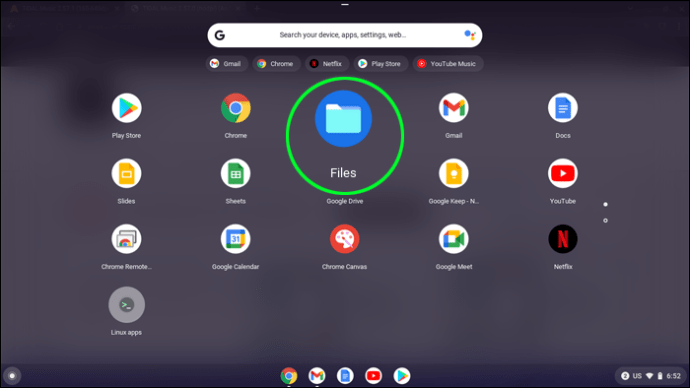
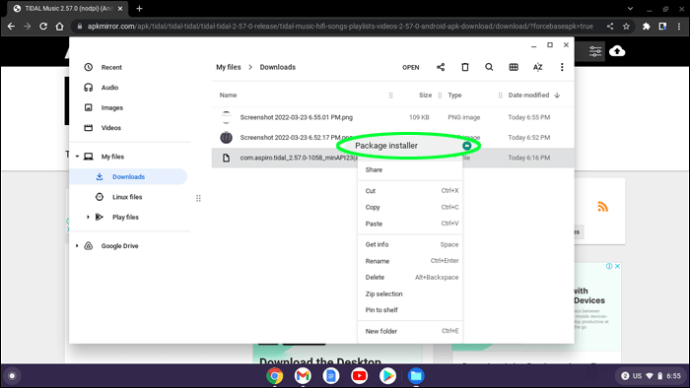
Ваша апликација је сада доступна на вашем Цхромебоок-у.
Како да учитате апликације на Цхромебоок без режима програмера
Бочно учитавање апликација на Цхромебоок без омогућавања режима програмера има две главне предности. Овај метод осигурава да безбедност вашег уређаја није угрожена и спречава губитак ваших података. Да бисте учитали апликације помоћу ове технике, ваш рачунар мора да има подршку за Гоогле Плаи и мора да буде ажуриран на најмање Цхроме ОС 86. Када све буде на месту, можете да пратите упутства приказана овде да бисте преузели АПК апликације на свој рачунар.
Омогућите Линук подсистем
Могуће је инсталирати апликације из продавнице које нису Андроид без подешавања режима програмера на Цхромебоок-у. Међутим, мораћете да омогућите Андроид Дебуггинг Бридге (АДБ). АДБ је алатка која омогућава програмерима апликација да тестирају свој софтвер, али се може користити и за учитавање АПК-ова. Да би АДБ био омогућен, мораћете да подесите Линук подсистем на вашој машини.

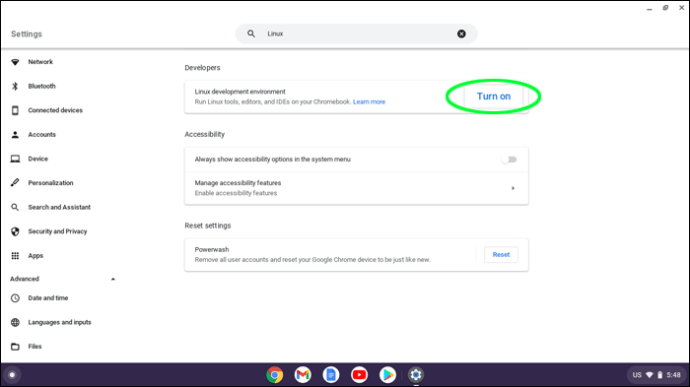
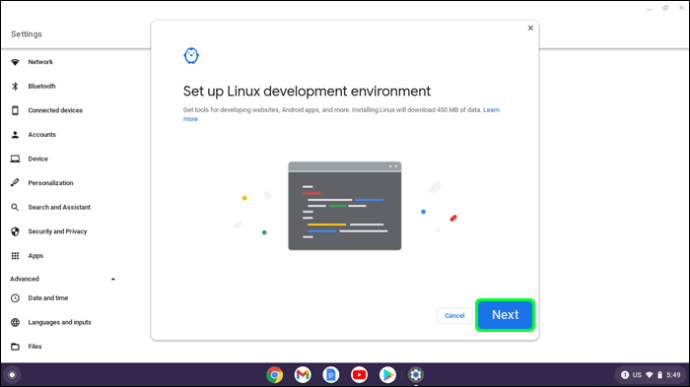
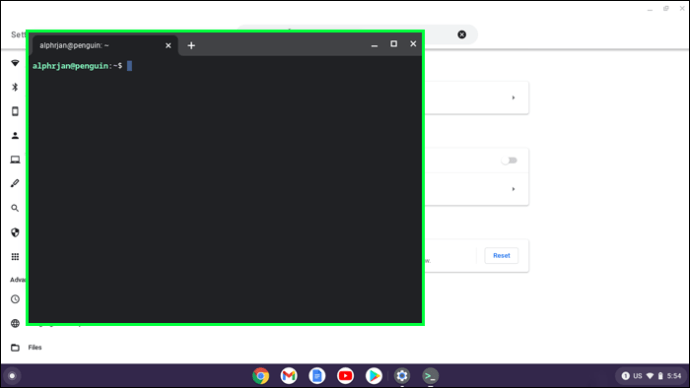
Ваш Линук подсистем је спреман за рад.
Подешавање Андроид моста за отклањање грешака
Сада када сте инсталирали Линук подсистем, можете наставити са омогућавањем АДБ-а.

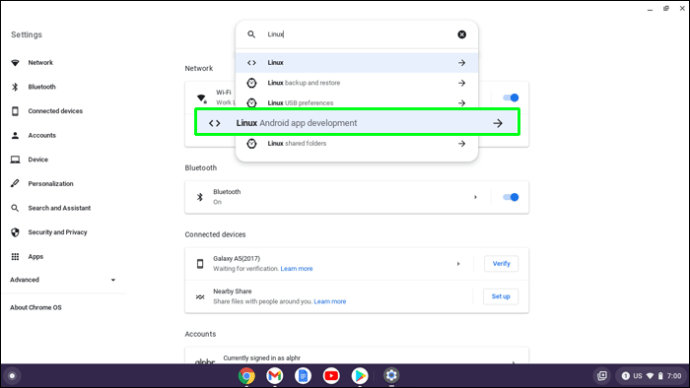
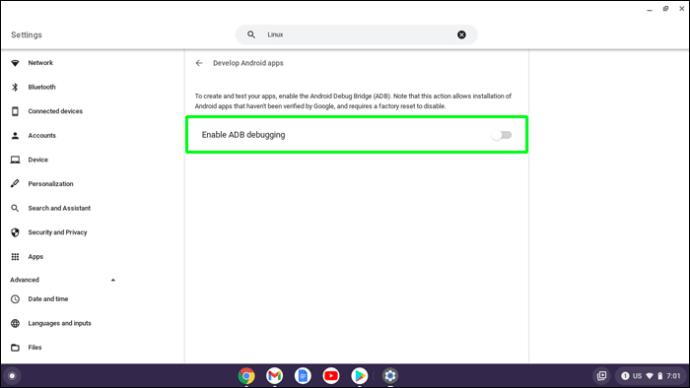
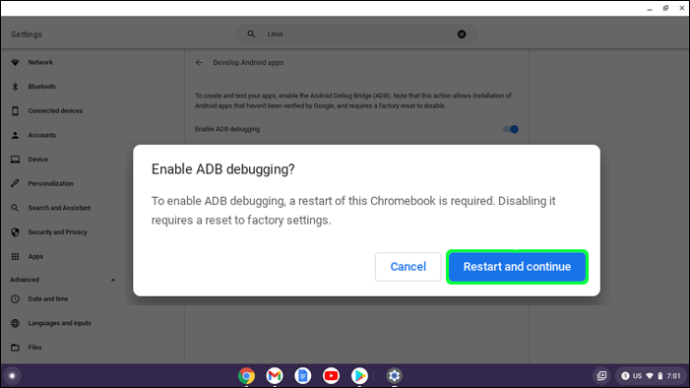
судо апт инсталл андроид-тоолс-адб -и

судо адб цоннецт 100.155.92.2:5555
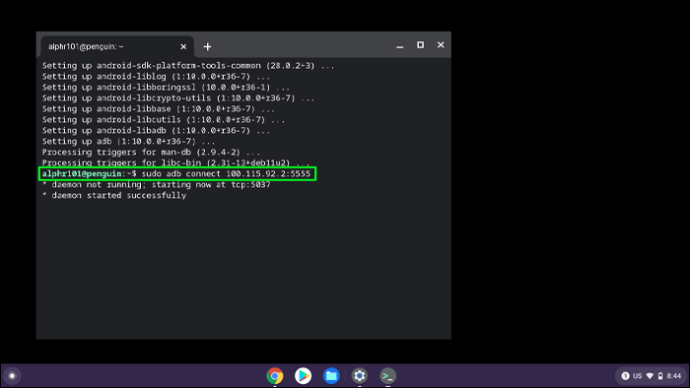
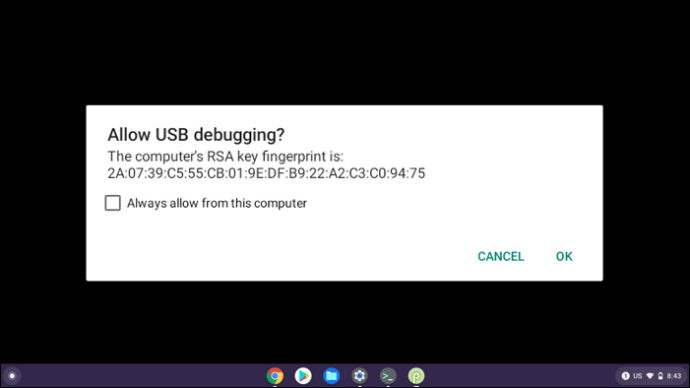
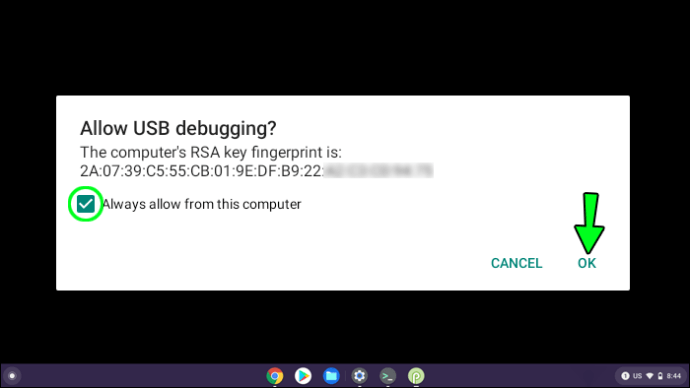
Ваш АДБ би сада требало да буде омогућен.
Бочно учитавање апликација без режима програмера
Сада када је АДБ подешен, можете да преузмете своје АПК датотеке на свој Цхромебоок. Можете их преименовати пре преузимања, чинећи их једноставнијим за идентификацију. Ново име треба да се завршава са .апк. Ево како да учитате апликацију у Цхромебоок без омогућавања режима програмера:
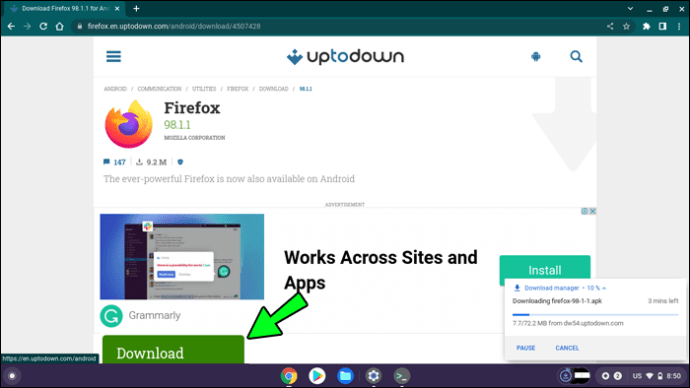

или:
адб инсталација (ваша апликација)
Проширите опције апликације
Инсталирање АПК апликација на Цхромебоок рачунарима може изгледати застрашујуће, али не мора бити. Уз помоћ овог водича можете ефикасно да инсталирате ове програме, са или без омогућавања режима програмера. Ако одлучите да користите режим програмера, запамтите да нећете имати исте мере безбедности као пре него што сте омогућили ову функцију.
Да ли сте учитали апликације на Цхромебоок? Јавите нам који сте метод користили у одељку за коментаре испод.
